Точка монтирования – это директория в файловой системе, которая используется для подключения других устройств или файловых систем. Создание точки монтирования в операционной системе Линукс осуществляется для удобства работы с дополнительными устройствами или разделами.
Создав точку монтирования, вы сможете легко подключать и отключать устройства, такие как жесткие диски, USB-флешки или сетевые ресурсы. Это особенно полезно при работе с серверами, где необходимо обращаться к различным файловым системам.
Процесс создания точки монтирования в Линукс достаточно прост и не требует особых навыков. Вам потребуется доступ к командной строке и права администратора.
Создание точки монтирования в Linux
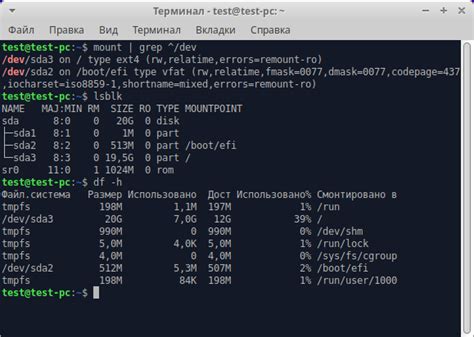
Точка монтирования представляет собой директорию в файловой системе, куда можно подключить другую файловую систему. Создание точки монтирования в Linux позволяет добавлять дополнительные диски, разделы или сетевые ресурсы для их использования в системе.
Для создания точки монтирования в Linux необходимо выполнить следующие шаги:
- Выбрать место для создания точки монтирования. Это может быть любая существующая пустая директория или новая директория, которую нужно создать.
- Открыть терминал и войти в систему с правами администратора (root).
- Введите команду
mkdirс указанием пути к директории, которую вы выбрали в качестве точки монтирования. Например:mkdir /mnt/my_mount_point.
После выполнения этих шагов точка монтирования будет создана и готова к использованию. Теперь вы можете подключать различные файловые системы к этой точке монтирования с помощью команды mount. Например:
- Подключение флеш-накопителя:
mount /dev/sdb1 /mnt/my_mount_point. - Подключение сетевого ресурса по протоколу NFS:
mount -t nfs server:/share /mnt/my_mount_point.
Чтобы отключить файловую систему от точки монтирования, используйте команду umount. Например: umount /mnt/my_mount_point.
Создание точки монтирования в Linux позволяет удобно управлять файловыми системами, дополнять имеющуюся систему дополнительными ресурсами и повышать ее производительность.
Создание директории для точки монтирования
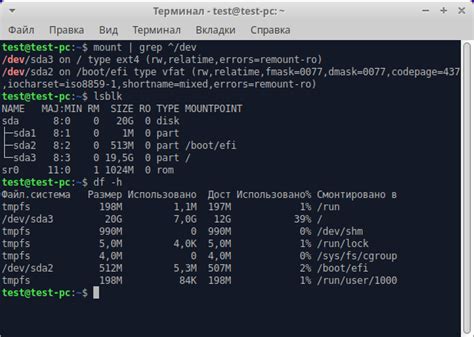
1. Откройте терминал или консольное окно.
2. Введите команду sudo mkdir и укажите путь к директории, которая будет использоваться как точка монтирования. Например, sudo mkdir /mnt/mydata. Убедитесь, что у вас есть права администратора для создания директории.
3. Введите пароль администратора, если будет запрошено системой.
4. Проверьте, что директория успешно создана, введя команду ls -l /mnt. Вы должны увидеть новую директорию mydata в списке.
Теперь у вас есть созданная директория, которая может быть использована как точка монтирования для файловой системы.
Выбор диска для монтирования
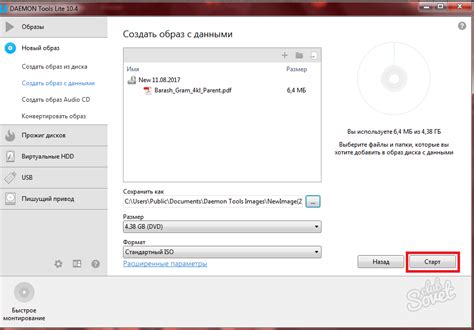
Для успешного создания точки монтирования в Linux необходимо выбрать диск, который будет использоваться для монтирования. Под "диском" подразумевается устройство, на котором находятся нужные нам данные, такие как файловая система или разделы.
Процесс выбора диска может зависеть от того, какие устройства подключены к системе и какие устройства имеют нужные нам данные. Важно учесть следующие моменты при выборе диска:
| Свойство | Значение |
|---|---|
| Тип устройства | Для монтирования можно выбирать как физические диски, так и разделы на этих дисках. В зависимости от целей и потребностей можно выбирать между SATA, SCSI, USB и другими типами устройств. |
| Файловая система | Важно знать, какая файловая система используется на диске, чтобы выбрать подходящую опцию монтирования. В Linux распространены такие файловые системы, как ext4, NTFS, FAT и другие. |
| Доступность | Проверьте, что диск является доступным устройством и может быть обнаружен системой. Для этого можно воспользоваться утилитами, такими как "lsblk" или "fdisk". |
После выбора диска можно приступать к созданию точки монтирования и монтированию нужных данных для работы с ними.
Монтирование диска с помощью команды mount

Синтаксис команды mount выглядит следующим образом:
mount [опции] <устройство> <точка_монтирования>
Где <устройство> - это путь к файлу устройства, который будет монтироваться, а <точка_монтирования> - это путь к каталогу, в который будет производиться монтирование.
Опции команды mount позволяют указать различные параметры монтирования, например, тип файловой системы, права доступа и другие. Некоторые из основных опций:
-t- указывает тип файловой системы-o- опции монтирования-r- только для чтения монтирование
Пример использования команды mount:
mount -t ext4 /dev/sdb1 /mnt
В данном примере мы монтируем раздел /dev/sdb1, используя файловую систему ext4, в каталог /mnt.
После выполнения команды mount раздел будет доступен для чтения и записи в указанной точке монтирования.
Определение типа файловой системы

Для определения типа файловой системы можно использовать команду lsblk -f. Она отображает информацию о всех блочных устройствах, подключенных к компьютеру, включая тип файловой системы.
Другой способ – использование команды df -T. Она позволяет узнать информацию о монтируемых файловых системах и их типах.
После определения типа файловой системы можно создать точку монтирования, указав ее в файле /etc/fstab, что позволит системе автоматически монтировать данную файловую систему при загрузке.
Указание точки монтирования и параметров
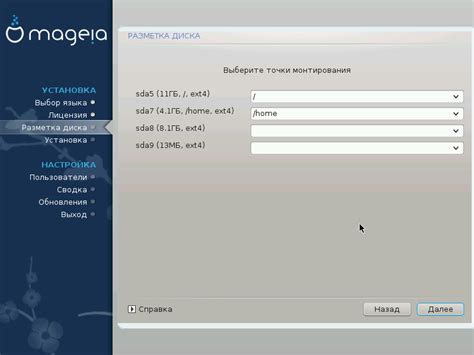
При создании точки монтирования в Линукс необходимо указать путь к каталогу, который будет использоваться для монтирования файловой системы. Также можно задать дополнительные параметры для точки монтирования, которые определяют специфические права доступа или поведение файловой системы.
Для указания точки монтирования используется команда mount с аргументом -t, где указывается тип файловой системы. Затем указывается устройство, которое будет монтироваться, и путь к каталогу, где будет расположена точка монтирования. Например:
| Команда | Описание |
|---|---|
mount -t ext4 /dev/sda1 /mnt | Монтирование устройства /dev/sda1 по пути /mnt с использованием файловой системы ext4. |
mount -t nfs 192.168.1.100:/data /mnt | Монтирование удаленного устройства 192.168.1.100:/data по пути /mnt с использованием сетевой файловой системы NFS. |
Параметры точки монтирования могут быть заданы с помощью опций команды mount или записаны в файле /etc/fstab, который определяет точки монтирования, монтируемые при загрузке системы.
Некоторые из наиболее часто используемых параметров точки монтирования:
| Параметр | Описание |
|---|---|
ro | Монтирование файловой системы в режиме только для чтения. |
rw | Монтирование файловой системы в режиме чтения и записи. |
noexec | Запрет выполнения исполняемых файлов в данной файловой системе. |
nosuid | Отключение бита SUID для всех файлов в данной файловой системе. |
nodev | Запрет создания новых файлов типа символьных и блочных устройств в данной файловой системе. |
Пример указания параметров точки монтирования:
mount -t ext4 -o rw,uid=1000,gid=1000 /dev/sdb1 /mntВ этом примере используется файловая система ext4, заданы параметры чтения и записи (rw) и указаны значения UID и GID для данной точки монтирования.
Внимание! При указании параметров точки монтирования в командной строке, они будут применены только на текущий сеанс монтирования и не сохранятся после перезагрузки системы. Чтобы постоянно задать параметры, требуется добавить запись в файл /etc/fstab.
Запись в файле /etc/fstab может выглядеть следующим образом:
/dev/sdb1 /mnt ext4 rw,uid=1000,gid=1000 0 0После изменения файла /etc/fstab необходимо выполнить команду mount -a, чтобы перечитать и применить настройки точек монтирования.
Проверка состояния монтирования
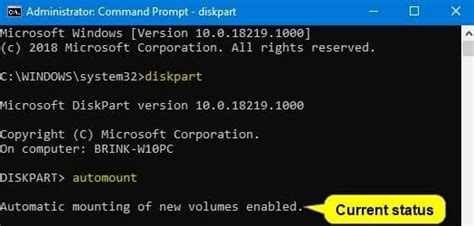
Когда вы создали точку монтирования в Линукс, важно знать, насколько успешно она выполнена и активна. Для этого можно использовать команду mount.
Чтобы проверить состояние монтирования, выполните следующие шаги:
- Откройте терминал.
- Введите команду
mountи нажмите Enter. - Если все точки монтирования работают как ожидается, вы увидите их в списке с устройствами и местоположениями путей.
Если какая-то точка монтирования не отображается в списке, это может означать, что она не была создана или что монтирование было неудачным. В этом случае вам нужно будет пересоздать точку монтирования или исправить ошибки монтирования.
Проверка состояния монтирования поможет вам убедиться, что ваша система правильно работает с точками монтирования и что все необходимые данные доступны для использования.
Просмотр списка смонтированных дисков
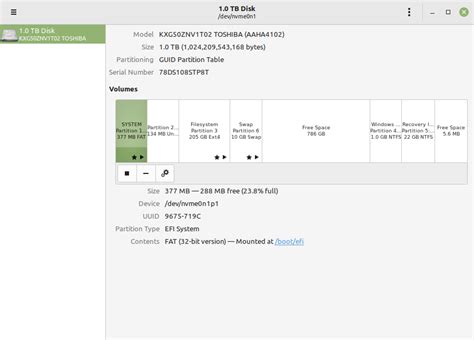
Для просмотра списка смонтированных дисков в операционной системе Linux можно использовать команду mount. Эта команда отображает информацию о всех смонтированных разделах и их точках монтирования.
Чтобы выполнить команду mount, откройте терминал и введите следующую команду:
$ mount
/dev/sda1 on /boot type ext4 (rw,relatime) /dev/sda2 on / type ext4 (rw,relatime) /dev/sdb1 on /data type ext4 (rw,relatime)
В приведенном примере имеются три смонтированных раздела: /dev/sda1 с точкой монтирования /boot, /dev/sda2 с точкой монтирования / и /dev/sdb1 с точкой монтирования /data.
Используя команду mount, вы можете получить полный список всех смонтированных дисков в системе Linux.



